Top命令详解
在Linux操作系统中,top是使用最频繁,也是比较全的一个命令。Top命令类似于Windows系统的任务管理器工具。它对于所有正在运行的进行和系统负荷提供不断更新的概览信息,包括系统负载、CPU利用分布情况、内存使用、每个进程的内容使用情况等信息。下面主要介绍一下top命令。

1、系统状态

|
top - 17:25:29 |
系统当前时间 |
|
up 43 days,41 min |
系统到目前为止已运行的时间 |
|
1 user |
当前登录系统的用户数量 |
|
load average: 0.20, 0.05, 0.01 |
系统负载(任务队列的平均长度),3个数值分别为1分钟、5分钟、15分钟前到现在的平均值 |
【提示】:top给出的系统运行时间,反应了当前系统存活多久,对于某些应用而言,系统需要保证7*24小时的高可用性,这个字段信息就能很好的衡量系统的高可用性。
2、Task 进程状态信息:

显示的是进程状态信息的汇总,分别对应:所有启动的进程数、正在运行的进程数、挂起的进程数、停止的进程数、僵尸进程数。
在linux操作系统中,一般有以下5种状态的进程信息:D:不可中断睡眠态(通常出现在IO阻塞)、R:运行态、S:睡眠态、T:已停止、z:僵尸态
3、Cpu

|
0.2%us |
用户空间占用CPU百分比 |
重点关注 |
|
0.1%sy |
内核空间占用CPU百分比 |
重点关注 |
|
0.0%ni |
用户进程空间内改变过优先级的进程占用CPU百分比 |
|
|
99.6%id |
空闲CPU百分比 |
重点关注 |
|
0.1%wa |
等待输入输入的CPU百分比 |
重点关注 |
|
0.0%hi |
硬中断占用CPU百分比 |
重点关注 |
|
0.0%si |
软中断CPU百分比 |
重点关注 |
|
0.0%st |
虚拟CPU等待实际CPU的时间的百分比。 |
|
一般我们关注多的是us、sy、id、wa、hi、wi这个6个数值,在这里我们需要注意的指标如下:
CPU(s):表示当前CPU的平均值,默认top命令配置显示的是平均的CPU使用情况,如果按下键盘1可以显示各颗逻辑CPU的使用情况,如下图所示:

- 统计空闲的CPU李永利我们直接统计%id的计数即可,当id持续过低的时候,表示系统迫切需要解决CPU资源问题。
- 统计使用的是CPU需要用1-%id获取。或者us+sy+si.
- wa:使用率过高的时候,我们需要考虑IO的性能是否有瓶颈,可以在使用iostat、sar等命令做进一步分析;
- hi:使用率过高时,表示当前硬件中断占用很大的百分比。一般硬件中断我们可以分析文件/proc/interrupts、/proc/irq/pid/smp_affinity、服务irqbalance是否配置,以及CPU的频率设置,通过这些可以帮系统打散优化系统的硬件中断。
- si:Linux kernel通过用一种软件的方法(可延迟函数)来模拟硬件的中断模式,通常叫做软中断。常见的软件中断一般都是和网络有关。从网卡到IP层的数据报文收发都是si处理的,长时间写日志也可能产生软件中断。
- 当软中断出现瓶颈的时候,系统有个进行叫ksoftirqd,每个CPU都有自己对应的ksoftirqd/n(n为CPU的逻辑ID),每个ksoftirqd的内核线程都会去运行对应的ksoftirqd(函数)来处理自己的中断队列上的软件中断。所以,当网络出现阻塞的时候,软件中断程序ksoftirqd肯定会出现瓶颈。此时我们可以通过ps aux|grep ksoftirqd查看ksoftirqd的瓶颈。

- Ni:优先级(priority)为操作系统用来决定CPU分类的参数,Linux使用(round-robin)的算法来做CPU排程,优先序越高,有可能获得的CPU时间就越多。但是我们可以通过nice命令以更改过的优先序来执行程序,如果未制定程序,则会打印出目前的排程优先序,内定的adjustment为10,范围为-20(最高优先序)到19(最低优先序)。
- Mem内存信息(物理内存)

物理内存总量、已经使用的物理内存、空闲物理内存、内核缓存内存量。
- 5、Swap交换内存(虚拟内存)

交换区总量、已使用交互区总量、空闲交换区总量、缓冲的交换区总量。
有以下结论可以帮助内存分析
- buffer和cache的作用是所用I/O系统调用的时间,比如读写等。一般一个系统而言,如果cache的值很大,说明cache住的文件多。如果频繁访问文件都能被命中,很明显会比读取磁盘调用快,磁盘的IO必定会减小。
注意:cache的命中率很关键,如果频繁访问的文件不能被命中,对于cache而言是个比较的大的资源浪费,此时应考虑drop cache并提升对应的cache的命中率。
(2)从字段的意义上来说mem.free表示的是空闲内存总量,但是需要注意的是,虽然buffer/cache会占用一定的物理内存,但是当系统需要内存的时候,这些内存立即释放出来,也就是说buffer/cache可以看成可用内存。

- 进程信息

|
PID |
进程ID |
|
USER |
进程所有者 |
|
PR |
优先级 |
|
NI |
nice值,负值表示高优先级,正值表示低优先级 |
|
VIRT |
进程使用的虚拟内存总量,单位kb,VIRT=SWAP+RES |
|
RES |
进程使用的、未被换出的物理内存大小,单位kb,RES=CODE+DATA |
|
SHR |
共享内存大小,单位kb |
|
%CPU |
上传更新到现在的CPU时间占用百分比 |
|
%MEM |
进程使用的物理内存百分比 |
|
TIME+ |
进程使用的CPU时间总计,单位1/100秒 |
|
COMMAND |
命令名/命令行 |
注意如下:
- 在top命令中,第六、七行显示的是所有进程相关的信息,它默认显示的是进程的信息,如果要显示线程级的信息,可以通过ps命令获取。
- 进程实际使用的内容可以看RES那一列的信息,VIRT表示进程使用的是虚拟内存数据,SHR表示共享内存的数据。
- TIME+表示是进程使用的CPU时间总计,而非进程的存活时间。且TIME+默认精确到1/100秒。由于TIME+显示的是CPU时间,所以可能存在TIME+大于程序运行时间,也可能小于程序运行时间,这两没有必然的关系,无安全取决于该程序所能分配到的CPU时间而定。
- %CPU标识进程所占CPU的百分比,通过这个可以得出CPU利用率;
- 默认情况下系统不会显示进程分布在哪几颗逻辑CPU上,如果想分析各颗CPU对应的应用程序,可以修改top的默认配置,添加字段Last used CPU 即可。
- 默认的top命令配置并不能满足我们的日常需求时,我们可以自定义一些top配置,来更好的分析系统。用户输入top命令后,按下H键可以看到一应的top配置帮助页面:

常用的top修改配置如下:修改刷新间隔时间,添加字段、删除字段、排序、保存等:
Top间隔刷新:在top命令后,按下d键盘进入间隔刷新配置,输入间隔秒数即可。
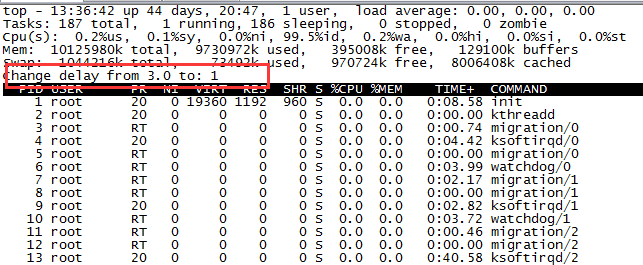
添加进程字段显示列:
输入完top命令后,按下字母f,进入列配置页面,

选择前面对应的字母,如d,则会增加一列UID;变成大写字母表示显示,小写字母表示没有选择不显示;

显示平均/各颗CPU的利用率信息:
进入top命令后,输入数字1;再次按下数字1后,又恢复原来的平均的CPU信息。

需要注意的是,上面几种技巧因为没有加W保存,所以当用户退出top交互界面后,下次登录又会重新加载,,如果需要则输入W保存。
top命令是Linux下常用的性能分析工具,能够实时显示系统中各个进程的资源占用状况,类似于Windows的任务管理器。下面详细介绍它的使用方法。top是一个动态显示过程,即可以通过用户按键来不断刷新当前状态.如果在前台执行该命令,它将独占前台,直到用户终止该程序为止.比较准确的说,top命令提供了实时的对系统处理器的状态监视.它将显示系统中CPU最“敏感”的任务列表.该命令可以按CPU使用.内存使用和执行时间对任务进行排序;而且该命令的很多特性都可以通过交互式命令或者在个人定制文件中进行设定.
1.命令格式:
top [参数]
2.命令功能:
显示当前系统正在执行的进程的相关信息,包括进程ID、内存占用率、CPU占用率等
3.命令参数:
-b 批处理
-c 显示完整的治命令
-I 忽略失效过程
-s 保密模式
-S 累积模式
-i<时间> 设置间隔时间
-u<用户名> 指定用户名
-p<进程号> 指定进程
-n<次数> 循环显示的次数
4.使用实例:
实例1:显示进程信息
命令:
top
输出:
[root@TG1704 log]# top
top - 14:06:23 up 70 days, 16:44, 2 users, load average: 1.25, 1.32, 1.35
Tasks: 206 total, 1 running, 205 sleeping, 0 stopped, 0 zombie
Cpu(s): 5.9%us, 3.4%sy, 0.0%ni, 90.4%id, 0.0%wa, 0.0%hi, 0.2%si, 0.0%st
Mem: 32949016k total, 14411180k used, 18537836k free, 169884k buffers
Swap: 32764556k total, 0k used, 32764556k free, 3612636k cached
PID USER PR NI VIRT RES SHR S %CPU %MEM TIME+ COMMAND
28894 root 22 0 1501m 405m 10m S 52.2 1.3 2534:16 java
18249 root 18 0 3201m 1.9g 11m S 35.9 6.0 569:39.41 java
2808 root 25 0 3333m 1.0g 11m S 24.3 3.1 526:51.85 java
25668 root 23 0 3180m 704m 11m S 14.0 2.2 360:44.53 java
574 root 25 0 3168m 611m 10m S 12.6 1.9 556:59.63 java
1599 root 20 0 3237m 1.9g 11m S 12.3 6.2 262:01.14 java
1008 root 21 0 3147m 842m 10m S 0.3 2.6 4:31.08 java
13823 root 23 0 3031m 2.1g 10m S 0.3 6.8 176:57.34 java
28218 root 15 0 12760 1168 808 R 0.3 0.0 0:01.43 top
29062 root 20 0 1241m 227m 10m S 0.3 0.7 2:07.32 java
1 root 15 0 10368 684 572 S 0.0 0.0 1:30.85 init
2 root RT -5 0 0 0 S 0.0 0.0 0:01.01 migration/0
3 root 34 19 0 0 0 S 0.0 0.0 0:00.00 ksoftirqd/0
4 root RT -5 0 0 0 S 0.0 0.0 0:00.00 watchdog/0
5 root RT -5 0 0 0 S 0.0 0.0 0:00.80 migration/1
6 root 34 19 0 0 0 S 0.0 0.0 0:00.00 ksoftirqd/1
7 root RT -5 0 0 0 S 0.0 0.0 0:00.00 watchdog/1
8 root RT -5 0 0 0 S 0.0 0.0 0:20.59 migration/2
9 root 34 19 0 0 0 S 0.0 0.0 0:00.09 ksoftirqd/2
10 root RT -5 0 0 0 S 0.0 0.0 0:00.00 watchdog/2
11 root RT -5 0 0 0 S 0.0 0.0 0:23.66 migration/3
12 root 34 19 0 0 0 S 0.0 0.0 0:00.03 ksoftirqd/3
13 root RT -5 0 0 0 S 0.0 0.0 0:00.00 watchdog/3
14 root RT -5 0 0 0 S 0.0 0.0 0:20.29 migration/4
15 root 34 19 0 0 0 S 0.0 0.0 0:00.07 ksoftirqd/4
16 root RT -5 0 0 0 S 0.0 0.0 0:00.00 watchdog/4
17 root RT -5 0 0 0 S 0.0 0.0 0:23.07 migration/5
18 root 34 19 0 0 0 S 0.0 0.0 0:00.07 ksoftirqd/5
19 root RT -5 0 0 0 S 0.0 0.0 0:00.00 watchdog/5
20 root RT -5 0 0 0 S 0.0 0.0 0:17.16 migration/6
21 root 34 19 0 0 0 S 0.0 0.0 0:00.05 ksoftirqd/6
22 root RT -5 0 0 0 S 0.0 0.0 0:00.00 watchdog/6
23 root RT -5 0 0 0 S 0.0 0.0 0:58.28 migration/7
说明:
统计信息区:
前五行是当前系统情况整体的统计信息区。下面我们看每一行信息的具体意义。
第一行,任务队列信息,同 uptime 命令的执行结果,具体参数说明情况如下:
14:06:23 — 当前系统时间
up 70 days, 16:44 — 系统已经运行了70天16小时44分钟(在这期间系统没有重启过的吆!)
2 users — 当前有2个用户登录系统
load average: 1.15, 1.42, 1.44 — load average后面的三个数分别是1分钟、5分钟、15分钟的负载情况。
load average数据是每隔5秒钟检查一次活跃的进程数,然后按特定算法计算出的数值。如果这个数除以逻辑CPU的数量,结果高于5的时候就表明系统在超负荷运转了。
第二行,Tasks — 任务(进程),具体信息说明如下:
系统现在共有206个进程,其中处于运行中的有1个,205个在休眠(sleep),stoped状态的有0个,zombie状态(僵尸)的有0个。
第三行,cpu状态信息,具体属性说明如下:
5.9%us — 用户空间占用CPU的百分比。
3.4% sy — 内核空间占用CPU的百分比。
0.0% ni — 改变过优先级的进程占用CPU的百分比
90.4% id — 空闲CPU百分比
0.0% wa — IO等待占用CPU的百分比
0.0% hi — 硬中断(Hardware IRQ)占用CPU的百分比
0.2% si — 软中断(Software Interrupts)占用CPU的百分比
备注:在这里CPU的使用比率和windows概念不同,需要理解linux系统用户空间和内核空间的相关知识!
第四行,内存状态,具体信息如下:
32949016k total — 物理内存总量(32GB)
14411180k used — 使用中的内存总量(14GB)
18537836k free — 空闲内存总量(18GB)
169884k buffers — 缓存的内存量 (169M)
第五行,swap交换分区信息,具体信息说明如下:
32764556k total — 交换区总量(32GB)
0k used — 使用的交换区总量(0K)
32764556k free — 空闲交换区总量(32GB)
3612636k cached — 缓冲的交换区总量(3.6GB)
备注:
第四行中使用中的内存总量(used)指的是现在系统内核控制的内存数,空闲内存总量(free)是内核还未纳入其管控范围的数量。纳入内核管理的内存不见得都在使用中,还包括过去使用过的现在可以被重复利用的内存,内核并不把这些可被重新使用的内存交还到free中去,因此在linux上free内存会越来越少,但不用为此担心。
如果出于习惯去计算可用内存数,这里有个近似的计算公式:第四行的free + 第四行的buffers + 第五行的cached,按这个公式此台服务器的可用内存:18537836k +169884k +3612636k = 22GB左右。
对于内存监控,在top里我们要时刻监控第五行swap交换分区的used,如果这个数值在不断的变化,说明内核在不断进行内存和swap的数据交换,这是真正的内存不够用了。
第六行,空行。
第七行以下:各进程(任务)的状态监控,项目列信息说明如下:
PID — 进程id
USER — 进程所有者
PR — 进程优先级
NI — nice值。负值表示高优先级,正值表示低优先级
VIRT — 进程使用的虚拟内存总量,单位kb。VIRT=SWAP+RES
RES — 进程使用的、未被换出的物理内存大小,单位kb。RES=CODE+DATA
SHR — 共享内存大小,单位kb
S — 进程状态。D=不可中断的睡眠状态 R=运行 S=睡眠 T=跟踪/停止 Z=僵尸进程
%CPU — 上次更新到现在的CPU时间占用百分比
%MEM — 进程使用的物理内存百分比
TIME+ — 进程使用的CPU时间总计,单位1/100秒
COMMAND — 进程名称(命令名/命令行)
其他使用技巧:
1.多U多核CPU监控
在top基本视图中,按键盘数字“1”,可监控每个逻辑CPU的状况:

观察上图,服务器有16个逻辑CPU,实际上是4个物理CPU。再按数字键1,就会返回到top基本视图界面。
2.高亮显示当前运行进程
敲击键盘“b”(打开/关闭加亮效果),top的视图变化如下:

我们发现进程id为2570的“top”进程被加亮了,top进程就是视图第二行显示的唯一的运行态(runing)的那个进程,可以通过敲击“y”键关闭或打开运行态进程的加亮效果。
3.进程字段排序
默认进入top时,各进程是按照CPU的占用量来排序的,在下图中进程ID为28894的java进程排在第一(cpu占用142%),进程ID为574的java进程排在第二(cpu占用16%)。

敲击键盘“x”(打开/关闭排序列的加亮效果),top的视图变化如下:

可以看到,top默认的排序列是“%CPU”。
4. 通过”shift + >”或”shift + <”可以向右或左改变排序列
下图是按一次”shift + >”的效果图,视图现在已经按照%MEM来排序。

实例2:显示 完整命令
命令:
top -c
输出:

说明:
实例3:以批处理模式显示程序信息
命令:
top -b
输出:
说明:
实例4:以累积模式显示程序信息
命令:
top -S
输出:
说明:
实例5:设置信息更新次数
命令:
top -n 2
输出:
说明:
表示更新两次后终止更新显示
实例6:设置信息更新时间
命令:
top -d 3
输出:
说明:
表示更新周期为3秒
实例7:显示指定的进程信息
命令:
top -p 574
输出:

说明:
5.top交互命令
在top 命令执行过程中可以使用的一些交互命令。这些命令都是单字母的,如果在命令行中使用了s 选项, 其中一些命令可能会被屏蔽。
h 显示帮助画面,给出一些简短的命令总结说明
k 终止一个进程。
i 忽略闲置和僵死进程。这是一个开关式命令。
q 退出程序
r 重新安排一个进程的优先级别
S 切换到累计模式
s 改变两次刷新之间的延迟时间(单位为s),如果有小数,就换算成m s。输入0值则系统将不断刷新,默认值是5 s
f或者F 从当前显示中添加或者删除项目
o或者O 改变显示项目的顺序
l 切换显示平均负载和启动时间信息
m 切换显示内存信息
t 切换显示进程和CPU状态信息
c 切换显示命令名称和完整命令行
M 根据驻留内存大小进行排序
P 根据CPU使用百分比大小进行排序
T 根据时间/累计时间进行排序
W 将当前设置写入~/.toprc文件中




 浙公网安备 33010602011771号
浙公网安备 33010602011771号